Saat Anda memulai, pastikan bahwa KVM hypervisor diinstal pada sistem Anda. Singkatan untuk Mesin Virtual berbasis Kernel, KVM adalah kombinasi modul kernel &utilitas yang diperlukan untuk menjalankan mesin virtual pada sistem host. Ini termasuk QEMU , virt-install, libvirtd daemon, virt-manager dan banyak lagi.
Kami memiliki artikel yang rumit tentang:
- Cara Menginstal KVM di Ubuntu 20.04
- Cara Menginstal KVM di CentOS 8 / RHEL 8
Untuk panduan ini, saya akan mengerjakan Ubuntu 20.04 untuk mengilustrasikan bagaimana virt-manager dapat digunakan untuk membuat serta mengelola mesin virtual.
Membuat Mesin Virtual menggunakan Virt-Manager
Untuk memulai, luncurkan virt-manager . Hal ini dapat dicapai dengan dua cara. Anda dapat menggunakan manajer aplikasi untuk mencari manajer-virt aplikasi seperti yang ditunjukkan.
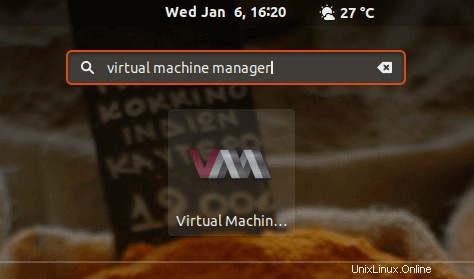
Jika Anda menjalankan di terminal, jalankan perintah berikut:
$ sudo virt-manager
Ini akan meluncurkan Mesin Virtual aplikasi manajer GUI seperti yang ditunjukkan.
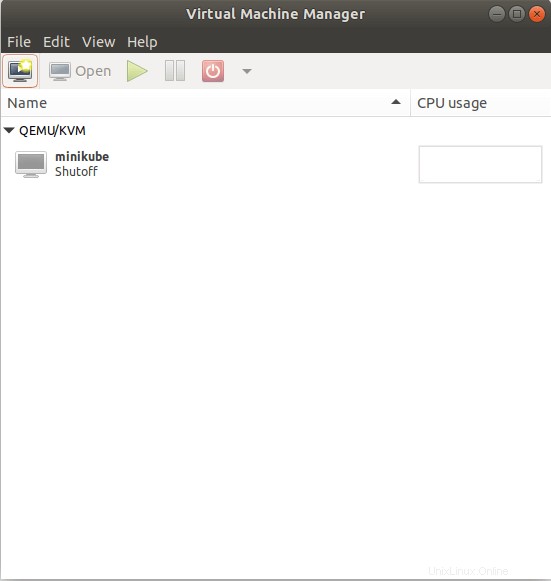
Untuk memulai membuat mesin virtual, klik ‘Mesin virtual baru ’ di pojok kiri atas, tepat di bawah ‘File ’ item menu.
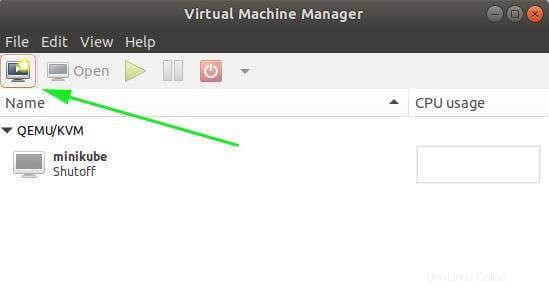
Langkah selanjutnya menyajikan daftar opsi yang dapat Anda pilih saat memilih sistem operasi pilihan Anda.
- Opsi pertama – Media Instal Lokal (ISO image atau CDROM) – memungkinkan Anda untuk memilih image ISO yang ada di sistem lokal Anda atau memilih sistem operasi dari drive CD atau DVD yang dimasukkan.
- Opsi kedua – Instalasi Jaringan (HTTP, FTP, atau NFS) – memungkinkan Anda memilih gambar ISO melalui jaringan. Agar ini berfungsi, citra ISO harus dipasang di server web, server FTP, atau Sistem File Jaringan. Kami memiliki panduan lengkap tentang cara men-deploy mesin virtual melalui jaringan menggunakan HTTP, FTP, dan NFS.
- Opsi ketiga – Network Boot (PXE) – memungkinkan mesin virtual untuk boot dari kartu Jaringan.
- Dan opsi keempat – Impor citra disk yang ada – Memungkinkan Anda untuk menelurkan mesin virtual dari gambar virtual KVM yang ada.
Pastikan untuk memilih opsi yang cocok untuk Anda. Dalam kasus saya, saya sudah memiliki Debian 10 ISO gambar di sistem lokal saya. Oleh karena itu, saya akan memilih opsi pertama dan mengklik tombol ‘Teruskan '.
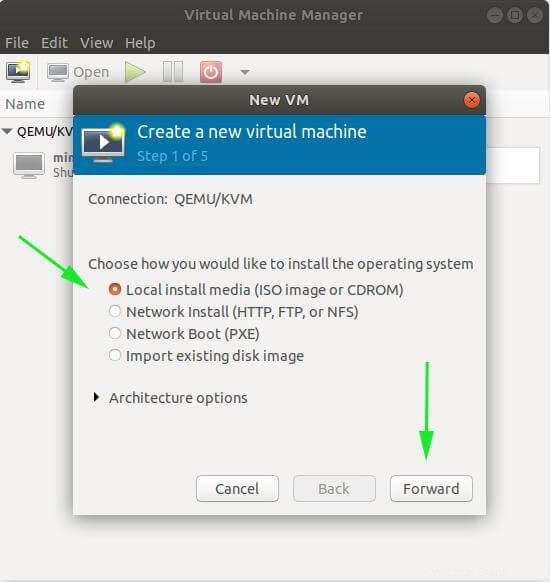
Selanjutnya, klik 'jelajahi lokal ’ dan pilih gambar disk Anda.
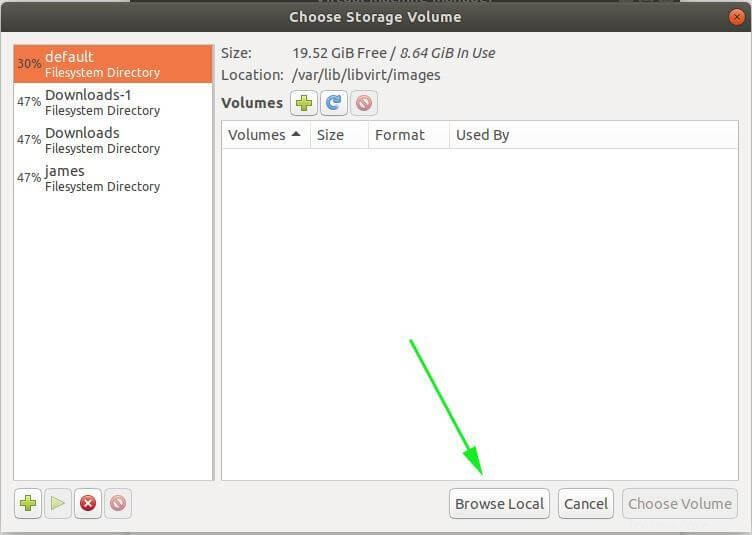
Pada gambar di bawah, gambar ISO telah dipilih. Terima default untuk ‘jenis OS ' dan 'Versi ' dan klik 'Teruskan '.
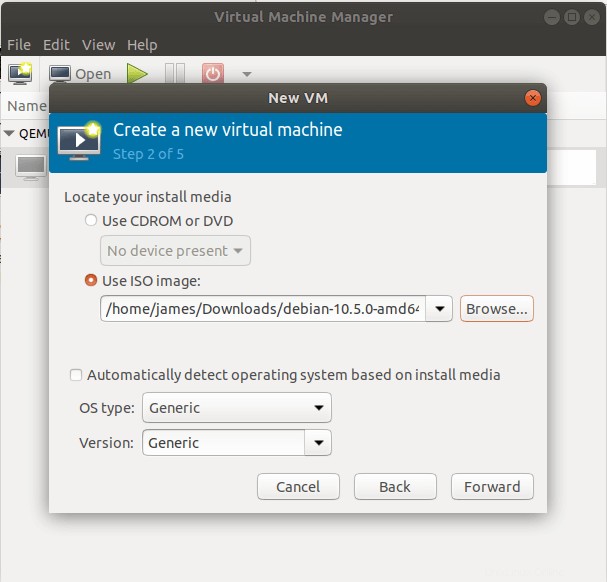
Pada langkah berikutnya, tentukan ukuran RAM dan jumlah inti CPU yang akan ditetapkan dan klik ‘Teruskan '.
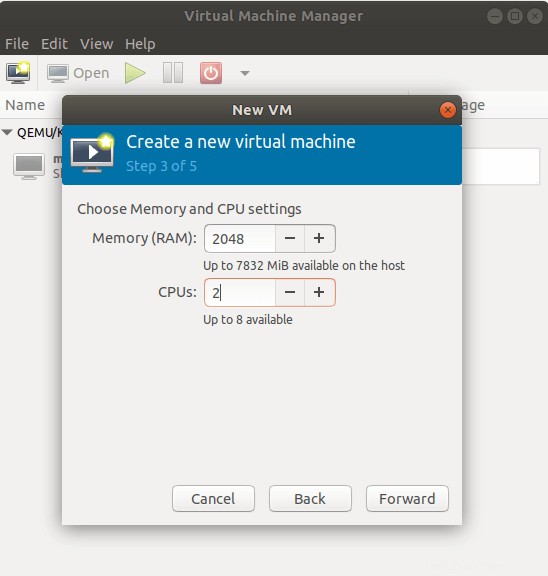
Selanjutnya, tentukan ruang disk untuk mesin virtual dan tekan 'Teruskan '.
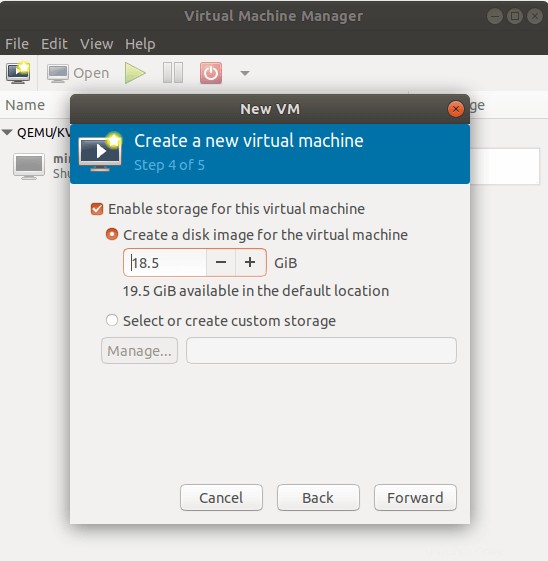
Pada langkah terakhir, berikan nama mesin virtual yang disukai dan konfirmasikan bahwa semua detail VM lainnya baik-baik saja. Selain itu, Anda dapat memilih untuk mengonfigurasi preferensi Jaringan. Misalnya, Anda dapat memilih untuk menggunakan jaringan NAT default atau mengubah ke jaringan yang dijembatani jika Anda ingin mesin tamu Anda berada di jaringan yang sama dengan host.
Untuk memulai mesin virtual, klik tombol ‘Selesai '.
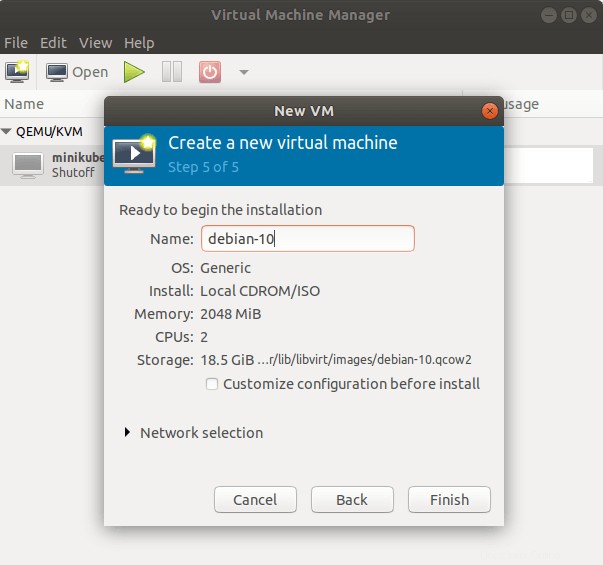
Ini meluncurkan mesin virtual. Bagi mereka yang telah menginstal Debian 10 sebelumnya, langkah ini akan terlihat familier. Namun, kami tidak akan menyelesaikan instalasi karena fokus utama kami adalah membuat dan mengelola mesin virtual menggunakan KVM. Kami memiliki panduan lengkap tentang cara menginstal Debian 10 .
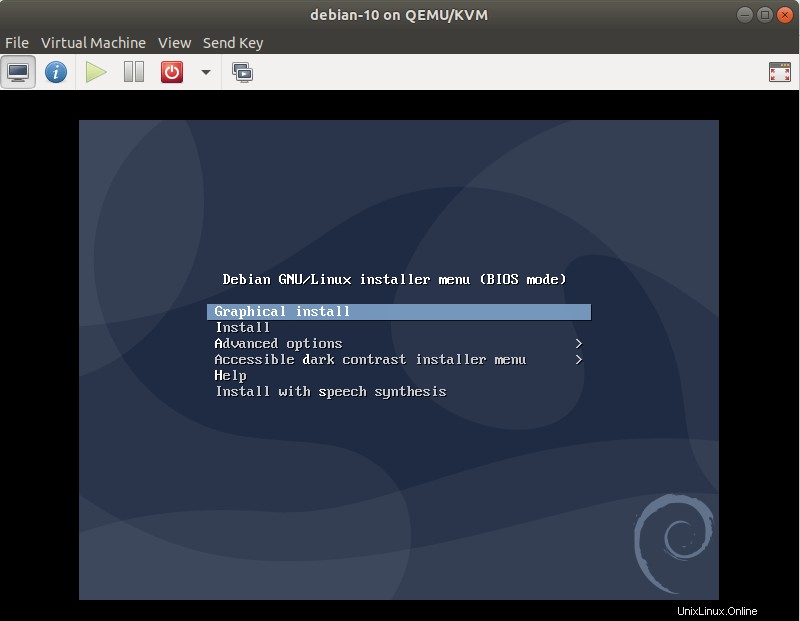
Itu saja. Pada artikel selanjutnya, kita akan melihat cara mengelola mesin virtual KVM dengan Virt-manager atau Anda juga dapat menggunakan kokpit untuk mengelola mesin virtual. Jika Anda memiliki pertanyaan tentang artikel ini, jangan ragu untuk bertanya di komentar.
Sumber :access.redhat.com